1如何显示目标的材质, 在hierarchy中选中物体,在inspector中的Mesh Renderer中选中material的element ,会在project当中自动弹出当前的材质资源,拖动project的材质资源到scene预览视图当中发现材质已经作用到其当中(如果材质效果没有显示要这样做)

这里duplicate是复制的意思,也即ctrl+d
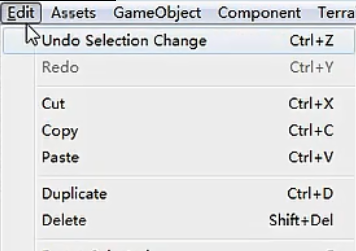
在材质挡住属性default里面的max size不同的尺寸带来材质的细节不同,材质越小感觉材质越像打了马赛克一般,所以如果提升游戏的加载效率我们可以通过改小max size来达到目的
第二种显示材质的方式:通过图形gui方式。gui纹理显示的函数和方法如下
.load方法是加载资源,.Drawtexture()是显示纹理
我们先创建2个文件夹一个放所有纹理一个放一个纹理
创建一个.js文件
我们设置oneTexture类型为Texture2D类型,也即继承了他的类型,allTexture继承物体数组,将资源文件夹oneTexture里面的Grass资源复制给oneTexture,将allTexture文件夹里面所有资源复制给。。。
由于onGui函数在系统初始化时候就会自动执行,所以资源会自动赋值给两个变量,接着变量不为空就加载到视图当中
测试:
拖动.js文件到hierarchy物体当中单机play按钮会自动播放,效果如下
声音:
如果是一个3Dsound那么点击play,物体离得很远声音听不到,越近声音越大
unity应用商店:
在Windows里面asset store
play按钮:点击运行后记得再点一次,否则会没有退出play
在hierarchy中点击物体,在inspector中,选择select就会在project显示该物体,拖动project中这个物体到play就可以重复创建物体视图。修改物体属性,点击apply应用,如果要取消修改的属性,点击revert,
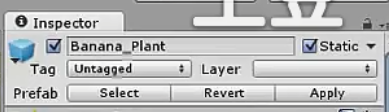
新创建的脚本有两个函数,start和update,start方法里面游戏运行只能执行一次,update函数中在游戏运行的每一帧
都会更新
在一个脚本中引用另一个脚本的变量:
在另一个脚本中使用other继承脚本scriptB,other这样接收
或者使用泛型写法

随机数:
JavaScript语句用法:
在JavaScript中调用一个“cube”物体中的脚本代码,这里script是一个名称,类型为jsTest
虚拟轴:将按键操作获取,来控制物体运动
通过getaxis函数获取竖直方向的按键上和下,如果是上返回1,下返回-1,移动乘以每秒的时间而不是每帧的时间。把脚本拖动到物体,点击play,按上下键物体上下移动,左右键,物体旋转
当然也可以通过input函数来控制:
鼠标有多个按键时
检测鼠标双击事件:








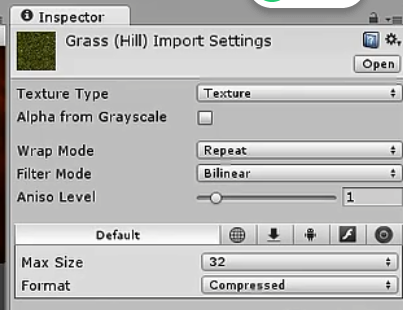
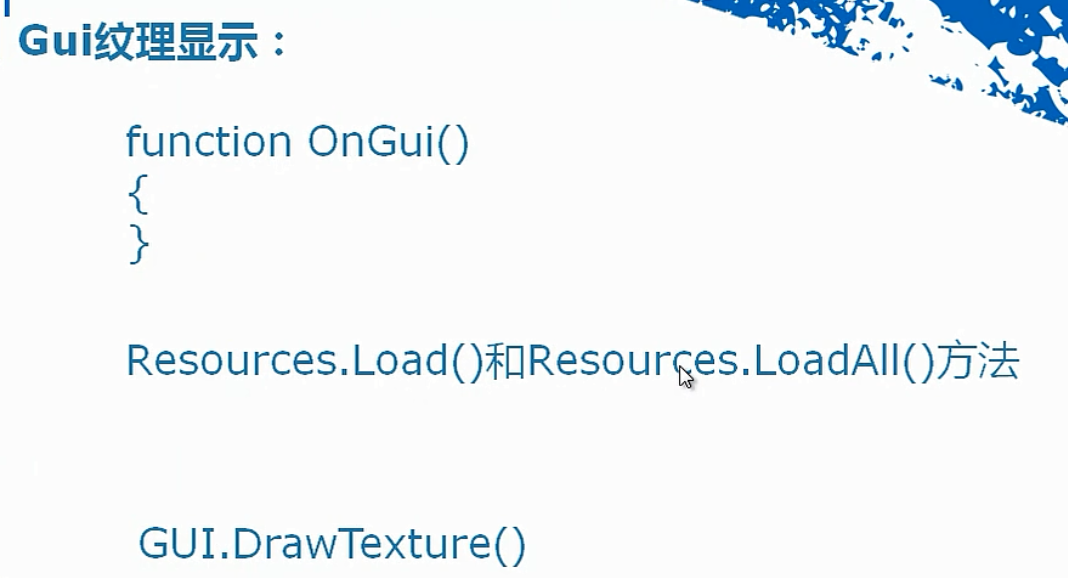
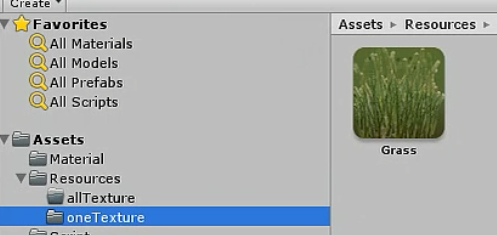

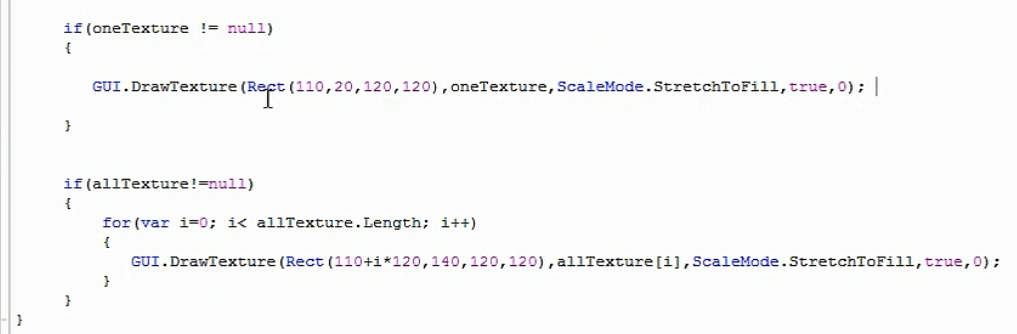
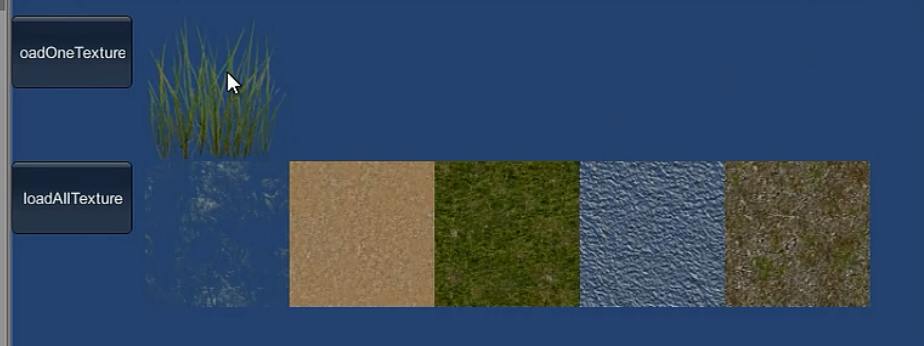
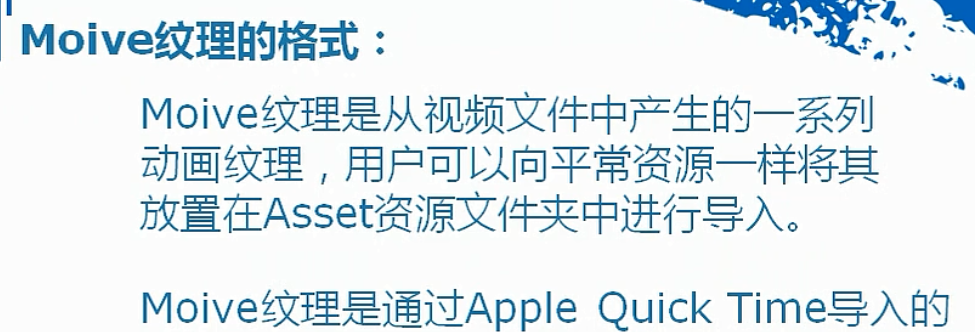
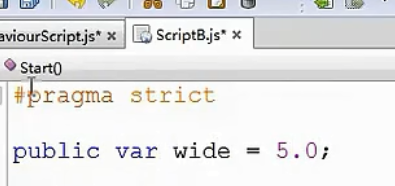
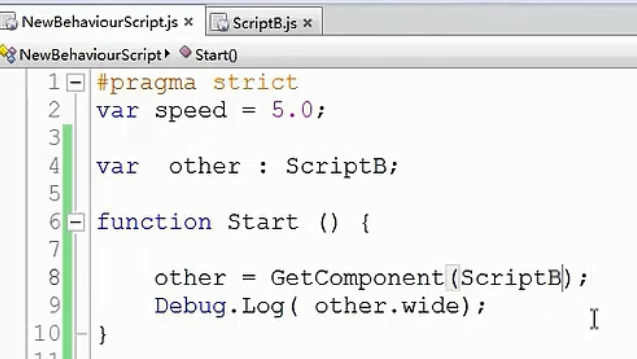


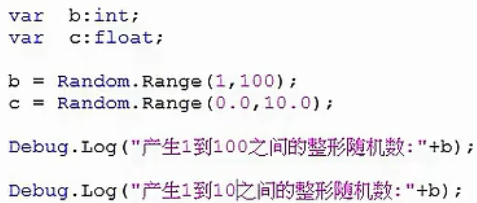
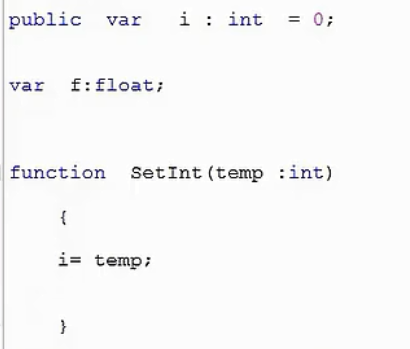
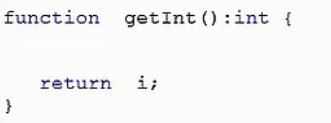
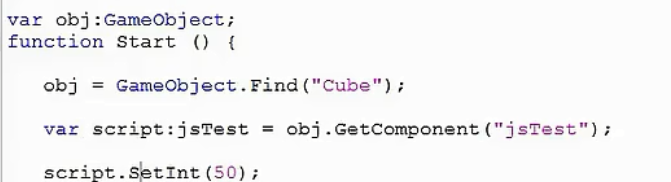
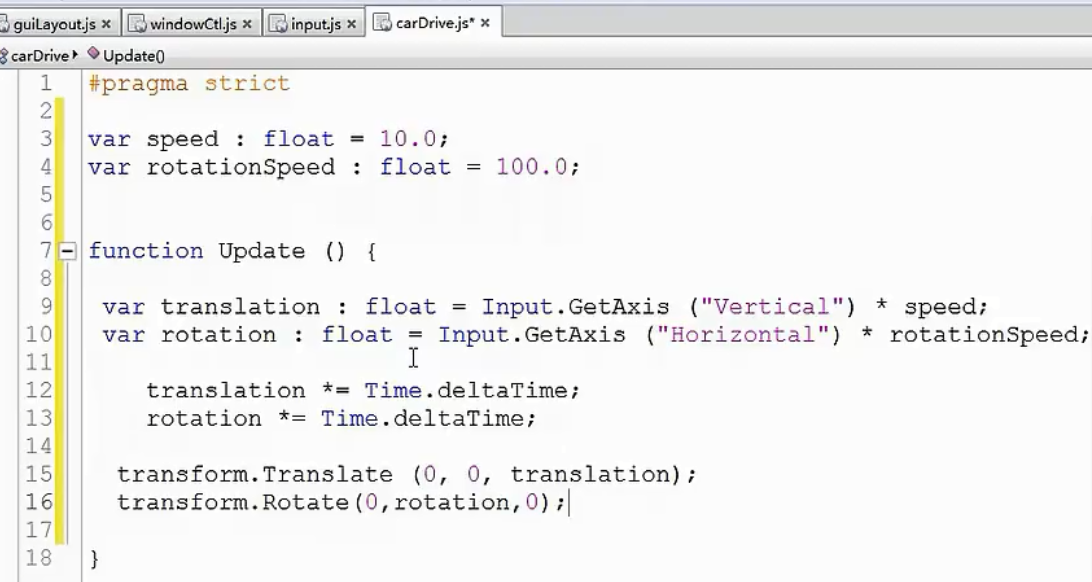

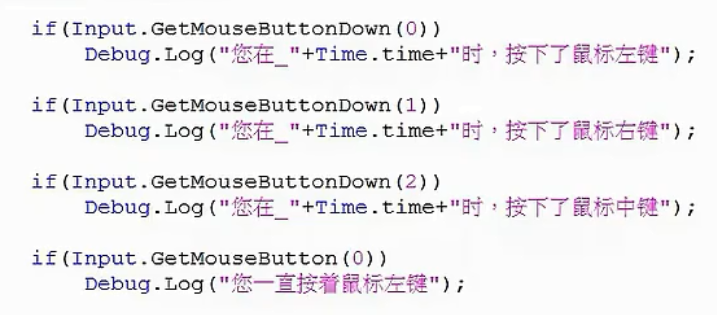
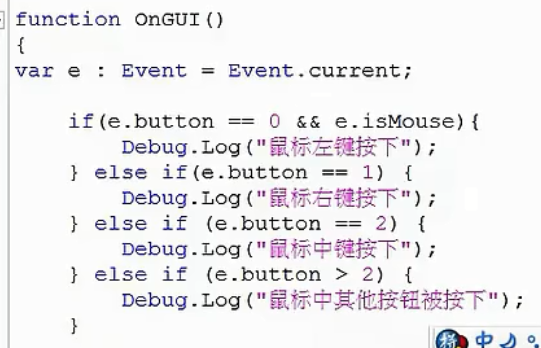
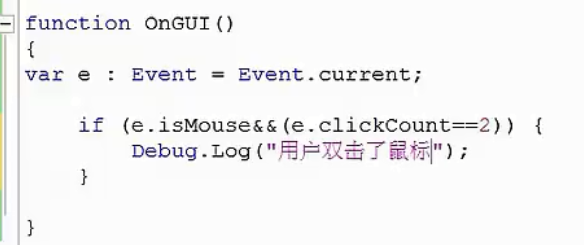














 1253
1253

 被折叠的 条评论
为什么被折叠?
被折叠的 条评论
为什么被折叠?








